 G5 Phoenix
G5 PhoenixInicialmente deverá efetuar o cadastro das contas que serão amarradas as baixas. No G5 Phoenix acesse o Menu Cadastro/ Tabela de Integração Contábil/Conta-Corrente/Geral ou Individual (conforme selecionado anteriormente no Menu Cadastro/Empresas/Cadastro/aba Escrita no Campo Pl. Contas Intg.)
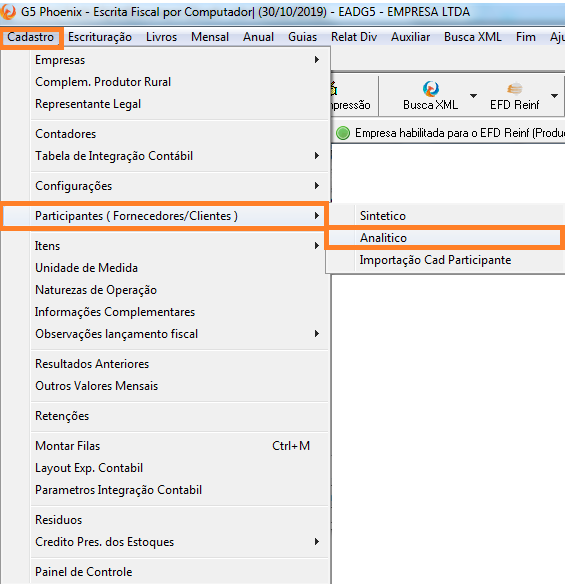
IMPOSTOS
Deverá preencher todos os campos de Contas referentes aos Impostos vinculados ao contribuinte. Sendo a empresa selecionada com o Plano de Contas Integráveis na opção Geral, estes campos serão também utilizados nas demais empresas que utilizarem o Plano de Contas Geral. Utilizar seta amarela ou Ctrl+Enter para seleção do Código, os demais campos de contas comando Ctrl+Enter abrirá opção de contas para seleção. Estas informações serão amarradas com as baixas de Impostos efetuadas na Central de Controle/Conta-Corrente, conforme exemplo que veremos a seguir.
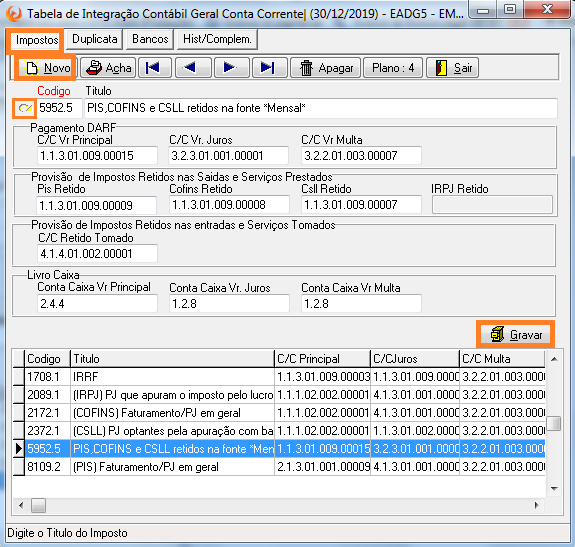
Menu Controle dos Impostos Federais/DARF – Central de Controle/Conta-Corrente. Esta tela será necessária para integração de DARFs pagos. Portanto é primordial conter nesta tela o Código da Receita (Ctrl+Enter para seleção), Data de Pagamento, Número do Banco (Ctrl+Enter para selecionar banco) e Valores relacionados ao DARF pago. A informação de Código da receita e Valores virão automaticamente do lançamento da escrita fiscal, porém será necessário ainda informar o número de banco e data de pagamento. Multa e Juros nesta tela serão calculados automaticamente se houver todas as taxas Selic do ano informadas (Ctrl+Enter abre o campo para cadastrar). Esta tela também poderá ser preenchida manualmente respeitando os códigos disponíveis.
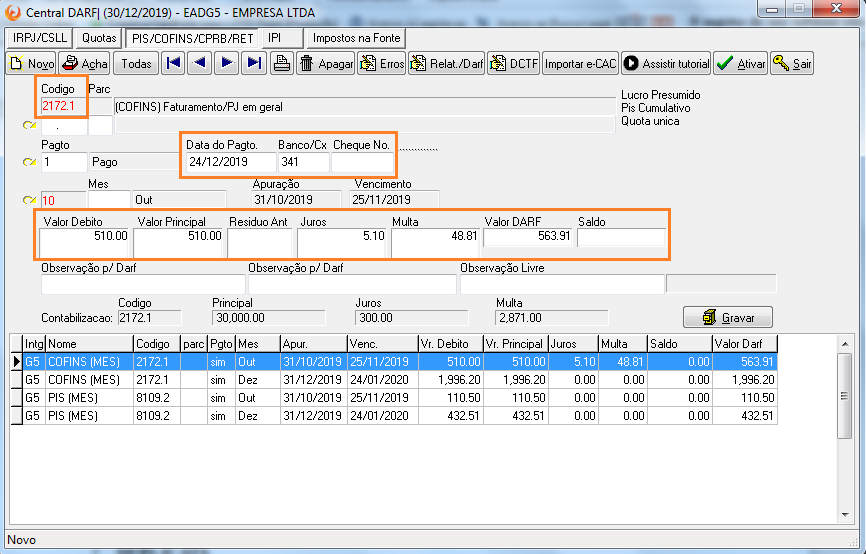
DUPLICATA
Nesta opção deverá preencher Contas Contábeis das Duplicatas Pagas e Duplicadas Recebidas. As telas de ambas situações são idênticas. Se o método de Contabilidade for Livro Caixa deverá utilizar contas relacionadas a este no campo Livro Caixa. Ctrl+Enter também abrirá seleções de contas. Estas informações são primordiais para amarração das Notas Fiscais a Liquidação de Títulos, deverá ser preenchido o campo Conta Corrente no lançamento da nota fiscal, conforme veremos a seguir.
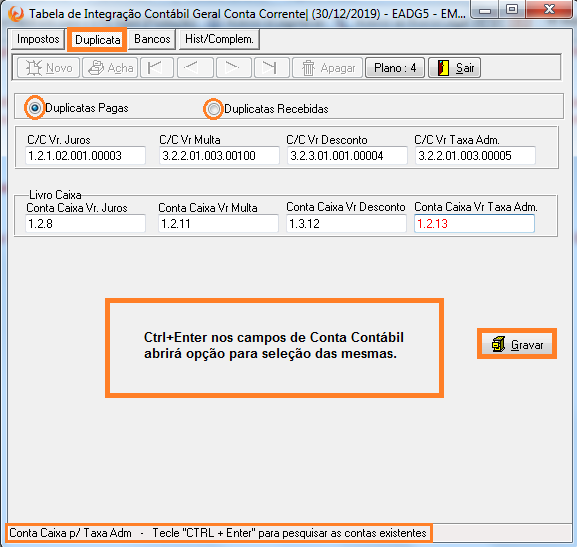
No lançamento da nota fiscal no campo Conta Corrente (Ctrl+Enter abre o campo), deverá efetuar informações de baixas. Vejamos o exemplo a seguir da baixa de pagamento para uma nota fiscal de prestação de serviços.
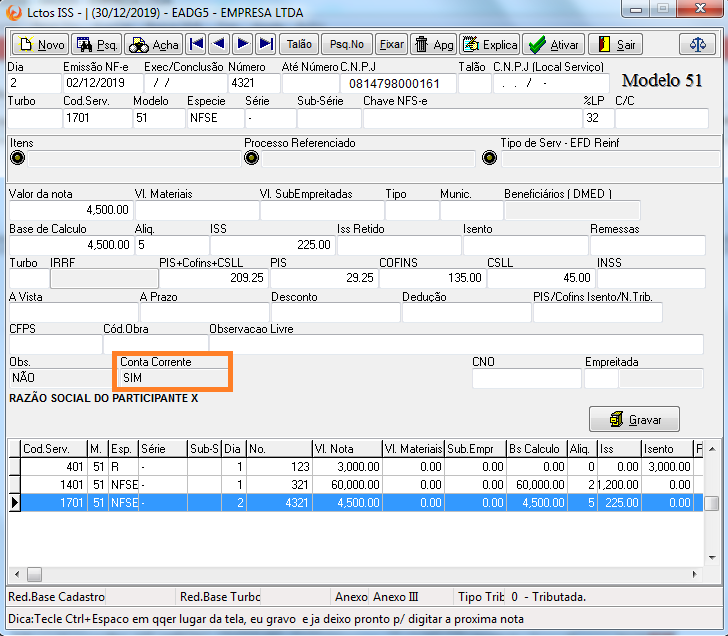
Nesta tela deverá informar então o Tipo de Pag/Rec, Descrição da forma de Recebimento/Pagamento, Número do Documento (Ctrl+Enter para abrir opções). Informar também os demais campos dentro da seleção, tal como retenções se houver, data de pagamento, data de recebimento e número do banco referenciado ao pagamento ou recebimento.
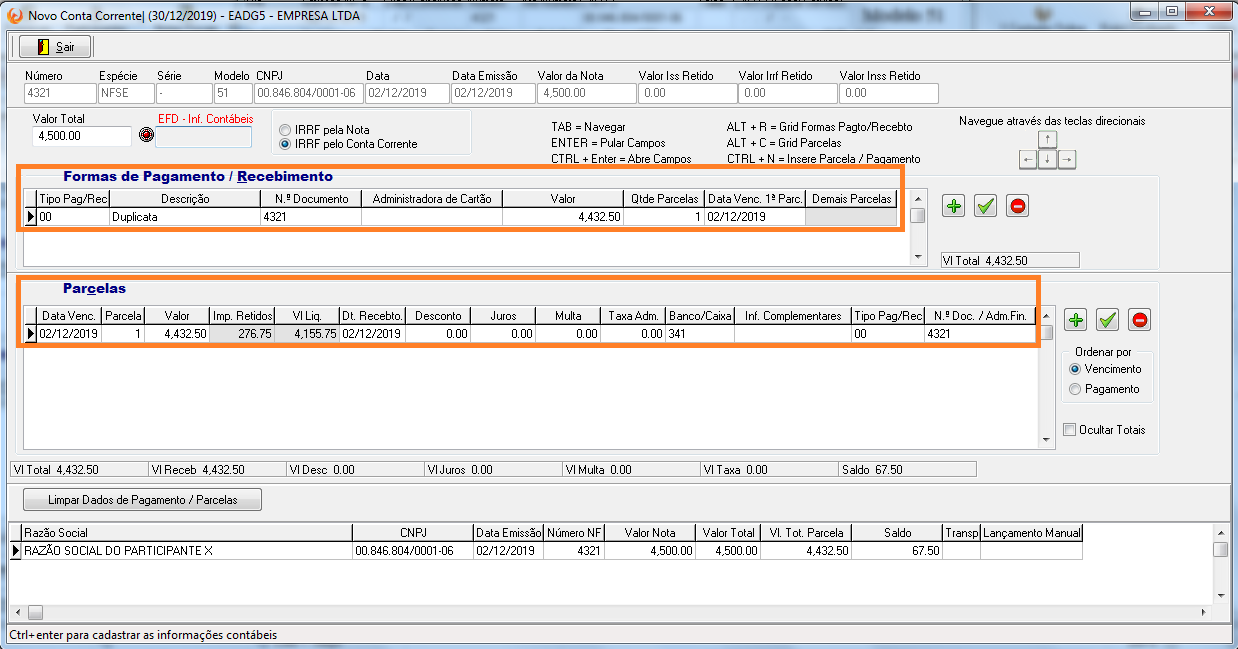
BANCOS
Nesta opção deverá cadastrar os bancos e as contas que serão amarradas a baixa de pagamento da Duplicata, Cheque, Recibos e outros informados no Tipo de Pagamento e Recebimento do no campo conta corrente do documento fiscal.
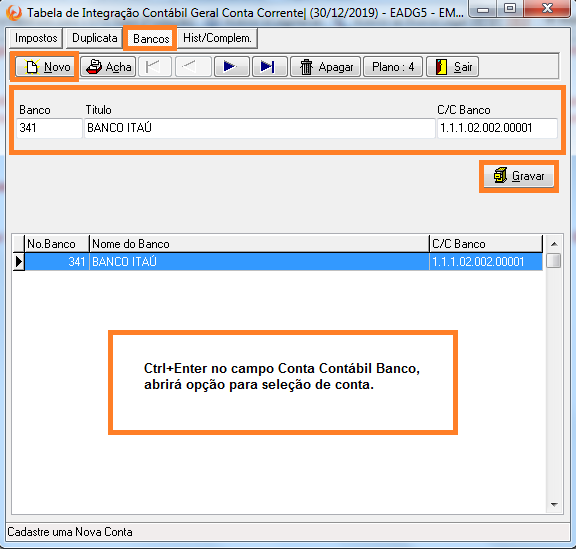
Hist/Complem.
Esta aba servirá para relacionar a descrição de cada documento fiscal desejado. Podendo ser utilizado os coringas disponíveis. Ctrl+Enter nos campos de número dos históricos abrirá opção para cadastro do mesmo. O coringa deverá ser informado manualmente, nos Campos Complemento do histórico. Cadastre os históricos para as três opções, Pagamento Darf, Pagamento Duplicata e Recebimento Duplicata.
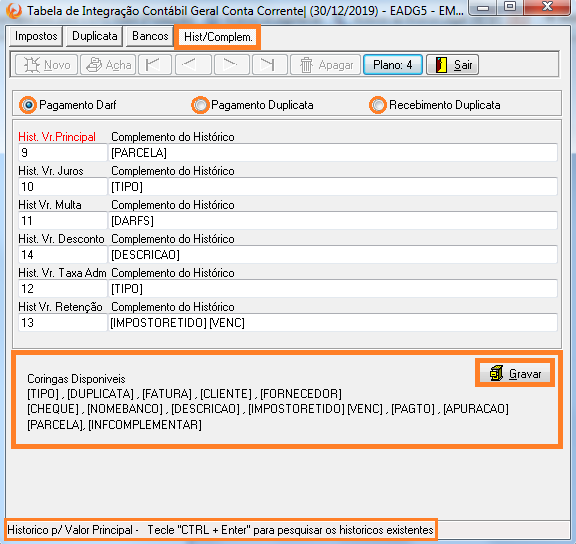
Após cadastrar informações nos campos necessários poderá visualizar ou imprimir os relatórios de Pagamentos de DARFs e Baixa de Títulos. Através do sistema G5 Phoenix Menu Mensal/Planilha Contábil/Pagamento de Darfs e Liquidação de Títulos.
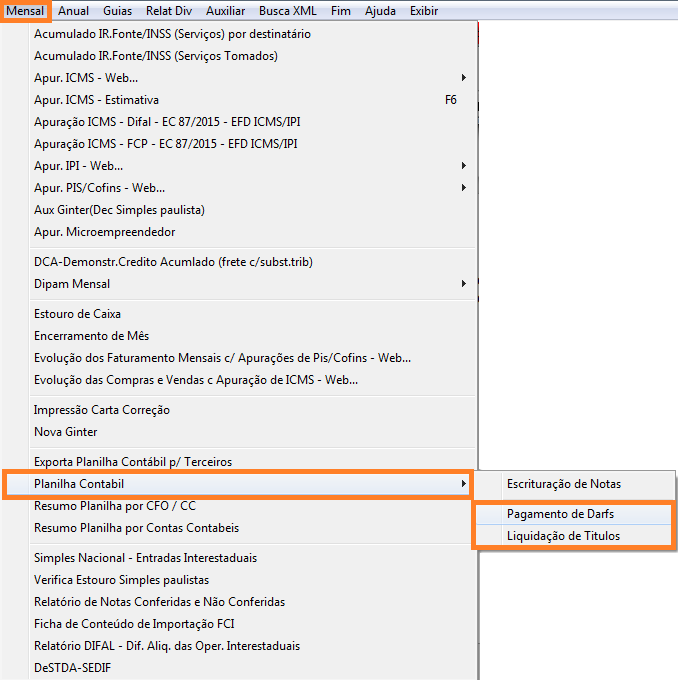
PAGAMENTO DE DARFS
Selecione as opções de filtro desejadas:
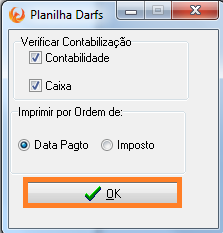
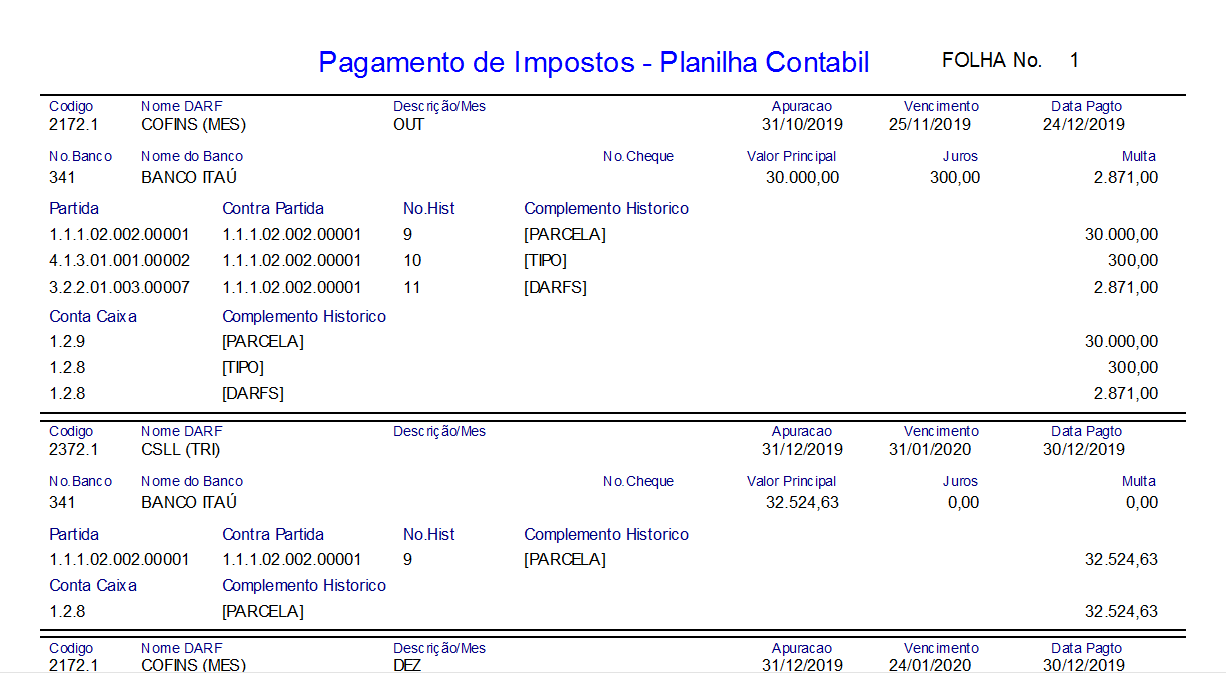
LIQUIDAÇÃO DE TÍTULOS
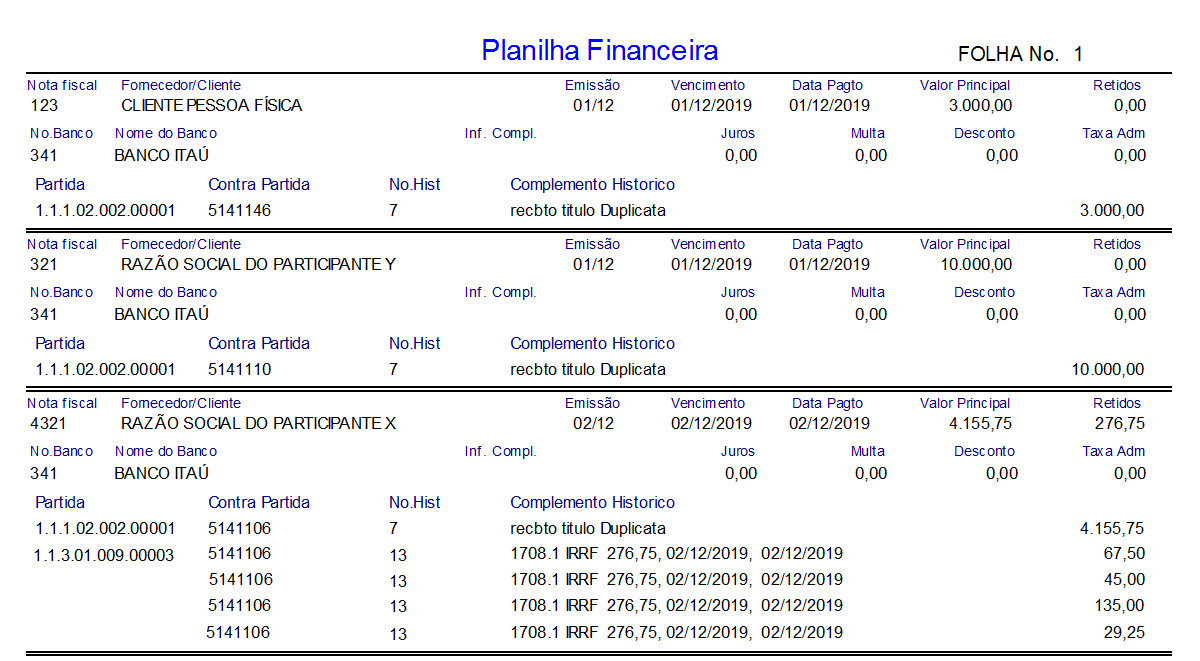
Esse artigo foi útil?